1.训练要点
(1)掌握 ECharts 多图表联动图形的绘制。
(2)掌握 ECharts 加载异步数据。
2、需求说明 基于“咖啡店年订单json”数据,绘制饼图与折线图的多图表联动,对咖啡店各年
的订单数据进行分析。
3.实现思路及步骤
(1)在VS Code中创建PieLineChartLinkage.html文件。
(2)绘制饼图与折线图联动图表。首先,在PeLinehartLinkage.html 文件中引入 echarts js 库文件。
其次,准备一个具备大小(weight与 height)的 div容器,并使用init()方法初始化容器。最后设置饼图
与折线图的图表样式后,获取数据、填入数据并显示图表。
数据如下:
{
"data":[
{"value":172.9, "name":"2012年"},{"value":232.8, "name":"2013年"},
{"value":254.5, "name":"2014年"},{"value":177.8, "name":"2015年"},
{"value":206.3, "name":"2016年"},{"value":235.4, "name":"2017年"}
],
"product":["2012年", "2013年", "2014年", "2015年", "2016年", "2017年"],
"values1":[56.5, 82.1, 88.7, 70.1, 53.4, 85.1],
"values2":[51.1, 51.4, 55.1, 53.3, 73.8, 68.7],
"values3":[40.1, 62.2, 69.5, 36.4, 45.2, 32.5],
"values4":[25.2, 37.1, 41.2, 18, 33.9, 49.1],
"names1":"Milk Tea",
"names2":"Matcha Latte",
"names3":"Cheese Cocoa",
"names4":"Walnut Brownie"
}代码如下
<!DOCTYPE html>
<html>
<head>
<meta charset="utf-8">
<!--引入ECharts脚本-->
<script src="js/echarts.js"></script>
</head>
<body>
<!---为ECharts准备一个具备大小(宽高)的DOM-->
<div id="main1" style="width: 700px; height: 400px"></div>
<div id="main2" style="width: 700px; height: 400px"></div>
<script type="text/javascript">
//基于准备好的DOM,初始化ECharts图表
var myChart1 = echarts.init(document.getElementById("main1"));
var option1 = {
title: { //配置标题组件
text: '咖啡店各年订单', //设置主标题
left: 'center' ,//设置主次标题都左右居中
textStyle:{
color:'blue',
fontSize:'20',
},
},
tooltip: { //配置提示框组件
trigger: 'item',
formatter: "{a} <br/>{b} : {c} ({d}%)"
},
legend: { //配置图例组件
orient: 'vertical', //设置垂直排列
left: 62, //设置图例左边距
top: 22, //设置图例顶边距
data:["2012年", "2013年", "2014年", "2015年", "2016年", "2017年"]
},
toolbox: { //配置工具箱组件
show: true, //设置工具箱组件是否显示
left: 444, //设置工具箱左边距
top: 28, //设置工具箱顶边距
feature: {
mark: { show: true },
dataView: { show: true, readOnly: false },
magicType: {
show: true,
type: ['pie', 'funnel'],
option: {
funnel: {
x: '25%',
width: '50%',
funnelAlign: 'left',
max: 1548
}
}
},
restore: { show: true },
saveAsImage: { show: true }
}
},
calculable: true,
color:['blue', 'green','red', 'yellow','pink',"orange"],
series: [ //配置数据系列组件
{
name:"订单量",
type: 'pie',
radius : '66%', //设置半径
//radius: ['45%', '75%'],
clockWise: true,
data: [ //设置数据的具体值
{"value":172.9, "name":"2012年"},{"value":232.8, "name":"2013年"},
{"value":254.5, "name":"2014年"},{"value":177.8, "name":"2015年"},
{"value":206.3, "name":"2016年"},{"value":235.4, "name":"2017年"}
]
}
]
};
var myChart2 = echarts.init(document.getElementById("main2"));
option2 = {
tooltip: {
trigger: 'axis'
},
legend: {
data: ["2012年", "2013年", "2014年", "2015年", "2016年", "2017年"]
},
grid: {
left: '3%',
right: '4%',
bottom: '3%',
containLabel: true
},
toolbox: {
feature: {
saveAsImage: {}
}
},
xAxis: {
type: 'category',
boundaryGap: false,
axisLine:{lineStyle:{color:'black'}},
data: ["2012年", "2013年", "2014年", "2015年", "2016年", "2017年"]
},
yAxis: {
type: 'value',
axisLine:{lineStyle:{color:'black'}},
},
color:['blue', 'yellow',"pink", 'red'],
series: [
{
name: 'Milk Tea',
type: 'line',
stack: 'Total',
data: [156.5, 82.1, 88.7, 70.1, 53.4, 85.1]
},
{
name: 'Matcha Latte',
type: 'line',
stack: 'Total',
data: [51.1, 51.4, 55.1, 53.3, 73.8, 68.7]
},
{
name: 'Cheese Cocoa',
type: 'line',
stack: 'Total',
data: [40.1, 62.2, 69.5, 36.4, 45.2, 32.5]
},
{
name: 'Walnut Brownie',
type: 'line',
stack: 'Total',
data: [25.2, 37.1, 41.2, 18, 33.9, 49.1]
},
]
};
myChart1.setOption(option1); //为mychart1对象加载数据
myChart2.setOption(option2); //为mychart2对象加载数据
//多图表联动配置方法1:分别设置每个ECharts对象的group值
myChart1.group = 'group1';
myChart2.group = 'group1';
echarts.connect('group1');
//使用刚指定的配置项和数据显示图表
myChart.setOption(option);
</script>
</body>
</html>代码展示
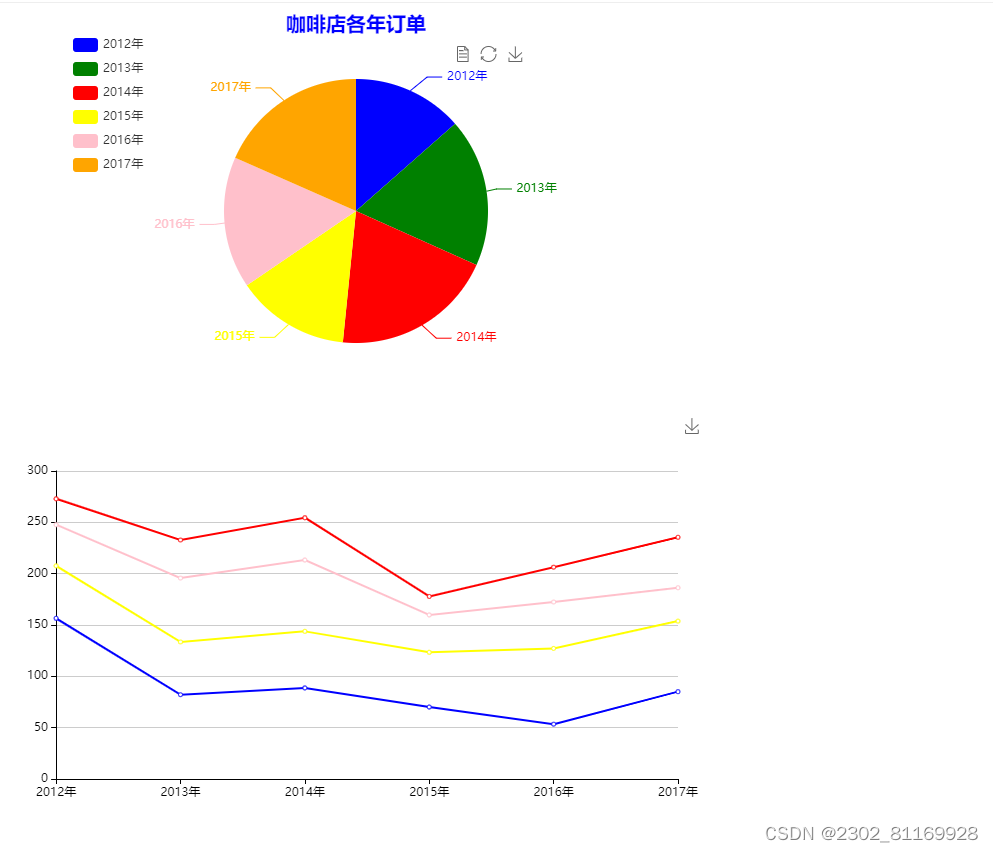
设置每个ECharts对象为相同的group值,并通过在调用ECharts对象的connect方法时,传入group值,从而使用多个ECharts对象建立联动关系
myChart1.setOption(option1); //为mychart1对象加载数据
myChart2.setOption(option2); //为mychart2对象加载数据
//多图表联动配置方法1:分别设置每个ECharts对象的group值
myChart1.group = 'group1';
myChart2.group = 'group1';
echarts.connect('group1');
//使用刚指定的配置项和数据显示图表




















 751
751











 被折叠的 条评论
为什么被折叠?
被折叠的 条评论
为什么被折叠?








